Планирование развертывания компьютерных клиентов
Вы используете клиент удаленного рабочего стола для Windows для удаленного доступа к приложениям Windows и рабочим столам с другого устройства Windows.
Примечание.
Этот модуль не рассчитан на клиент Remote Desktop Connection (MSTSC), поставляемый с Windows.
Новый клиент Remote Desktop (MSRDC) поддерживает:
- Windows 10
- Windows 10 IoT Корпоративная
- Клиентские устройства Windows 7
Установка клиента
Выберите клиент, который соответствует версии Windows.
Запустите его из меню, выполнив поиск удаленного рабочего стола.
Рабочие области
Получите список управляемых ресурсов, к которым можно получить доступ (например, приложений и рабочих столов), подписавшись на рабочую область, предоставленную администратором. После подписки эти ресурсы станут доступными на вашем локальном компьютере. Сейчас клиент Windows Desktop поддерживает ресурсы, опубликованные с Виртуального рабочего стола Azure.
На следующей схеме показана рабочая область Виртуальных рабочих столов Azure с двумя пулами узлов.
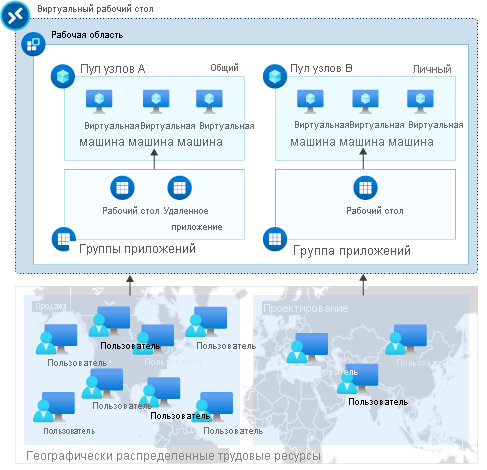
- Пул узлов A имеет две группы приложений: Desktop и RemoteApp. Эти ресурсы являются общими (объединенными в пул) в группе продаж.
- Пул узлов B содержит группу приложений для настольных компьютеров с личными рабочими столами, доступными для группы инженеров.
Подписка на рабочую область
Существуют методы, которые можно подписывать на рабочую область. Клиент может искать ресурсы, доступные для вашей рабочей или учебной учетной записи, или вы можете напрямую предоставить URL-адрес, по которому доступны ресурсы, если клиент по какой-либо причине не может их найти. Оформив подписку на рабочее пространство, вы можете запустить ресурсы одним из следующих способов.
- Перейдите в центр подключений и дважды щелкните ресурс, чтобы запустить его.
- Вы также можете перейти в меню "Пуск" и найти папку с именем соответствующей рабочей области или ввести имя ресурса в строке поиска.
Подписка с учетной записью пользователя
- На главной странице клиента щелкните действие Subscribe (Подписаться).
- При появлении запроса войдите в систему со своей учетной записью.
- В центре подключений будут отображены ресурсы, сгруппированные по рабочей области.
Подписка по URL-адресу
На главной странице клиента щелкните действие Subscribe with URL (Подписаться по URL-адресу).
Введите URL-адрес рабочего пространства или адрес электронной почты.
Примечание.
Чтобы использовать адрес электронной почты, введите свой адрес электронной почты. В этом случае клиент будет искать URL-адрес, связанный с вашим адресом электронной почты, если администратор настроил обнаружение по адресу электронной почты.
Коснитесь Next (Далее).
При появлении запроса войдите в систему со своей учетной записью.
В центре подключений будут отображены ресурсы, сгруппированные по рабочей области.